excel在表格里打不上字的解决教程
时间:2023-07-28 09:57:31作者:极光下载站人气:304
excel软件是许多用户很喜欢的一款办公软件,为用户带来了许多的帮助,让用户在编辑表格文件时,可以享受到强大功能带来的便利,因此excel软件收获了不少用户的称赞,当用户在编辑表格文件时,可以根据自己的需求为表格设置上保护密码,这样可以有效维护表格数据的隐私安全,设置上保护密码后,用户在空白单元格中是无法输入文字的,最近就有用户问到excel在表格里打不上字怎么办的问题,这个问题其实是很好解决的,用户直接在菜单栏中找到撤销保护工作表选项并输入保护密码即可,取消表格保护后,用户就可以按照自己的需求来输入文字信息了,那么接下来就让小编来向大家分享一下excel在表格里打不上字的方法教程吧。
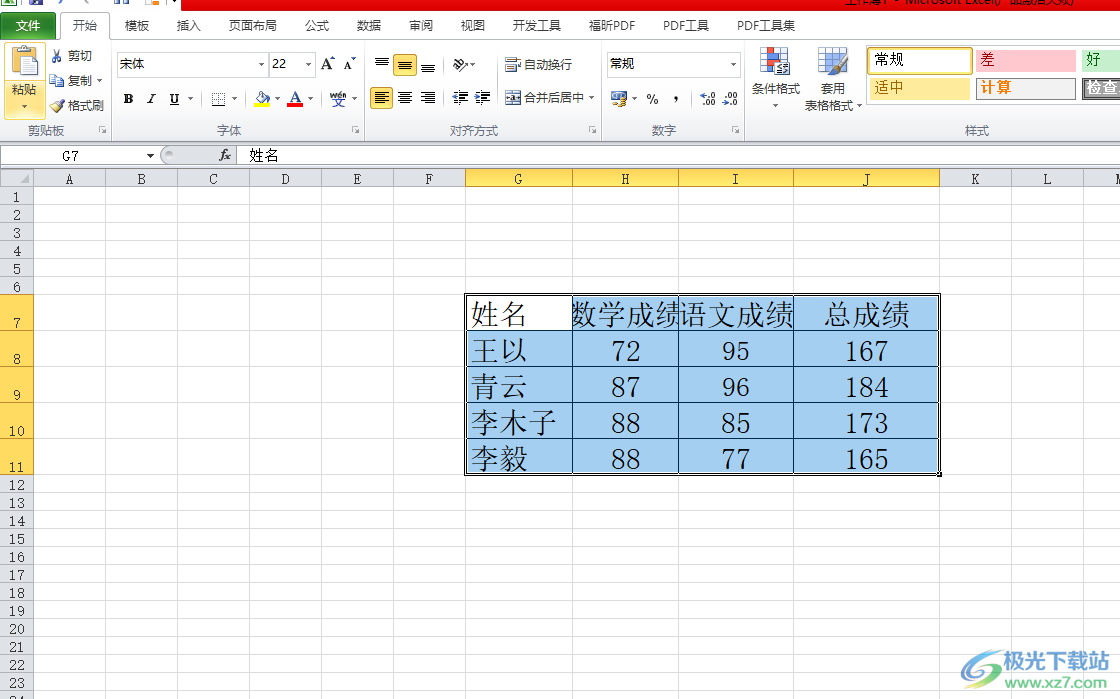
方法步骤
1.用户在电脑桌面上打开excel软件,并进入到表格的编辑页面上来进行设置
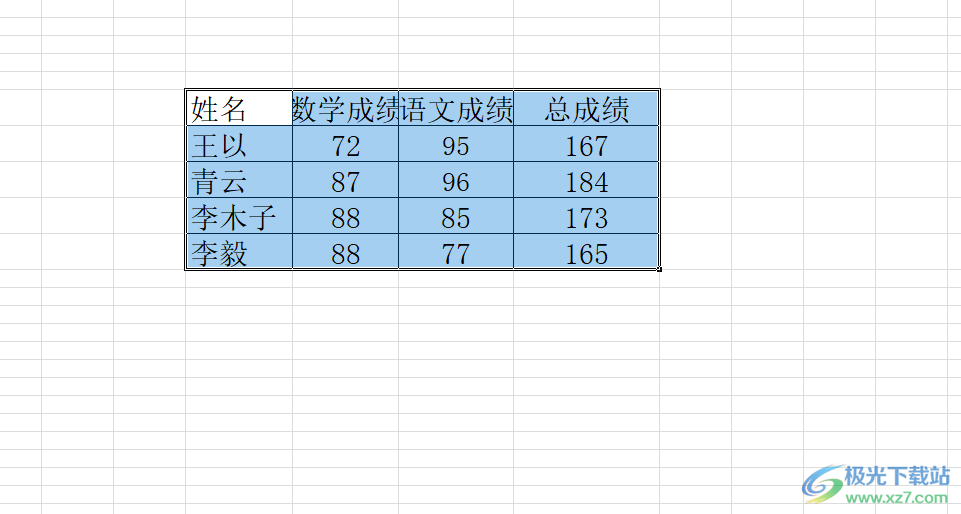
2.用户在表格的空白处输入文字后,可以看到弹出来的只读提示窗口,用户按下确定按钮
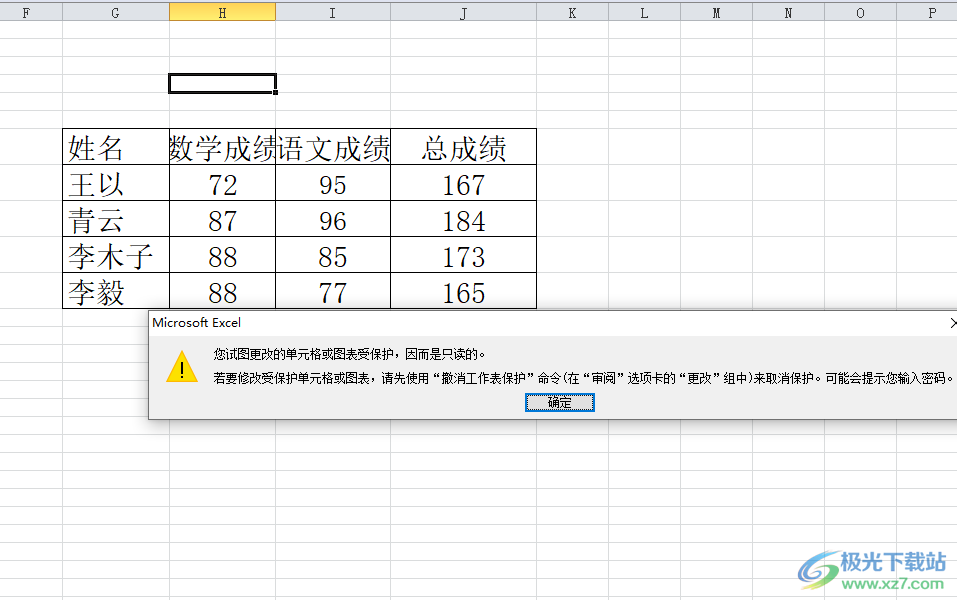
3.这时就需要取消对表格的保护来解决问题,需要点击菜单栏中的审阅选项,接着在切换得到的选项卡中选择撤销保护工作表选项
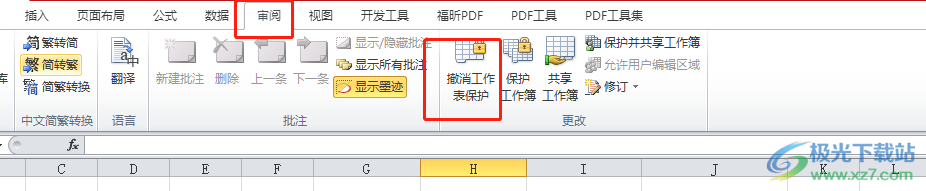
4.将会弹出确认密码窗口,用户在方框中输入密码后按下确定按钮就可以了
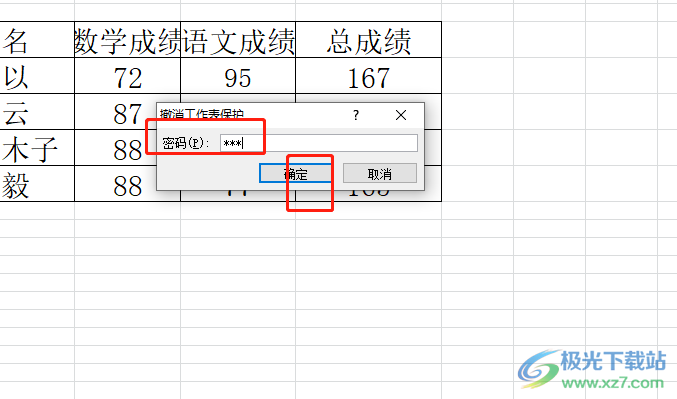
5.此时回到编辑页面上,用户就可以随意在单元格的空白处输入文字信息了
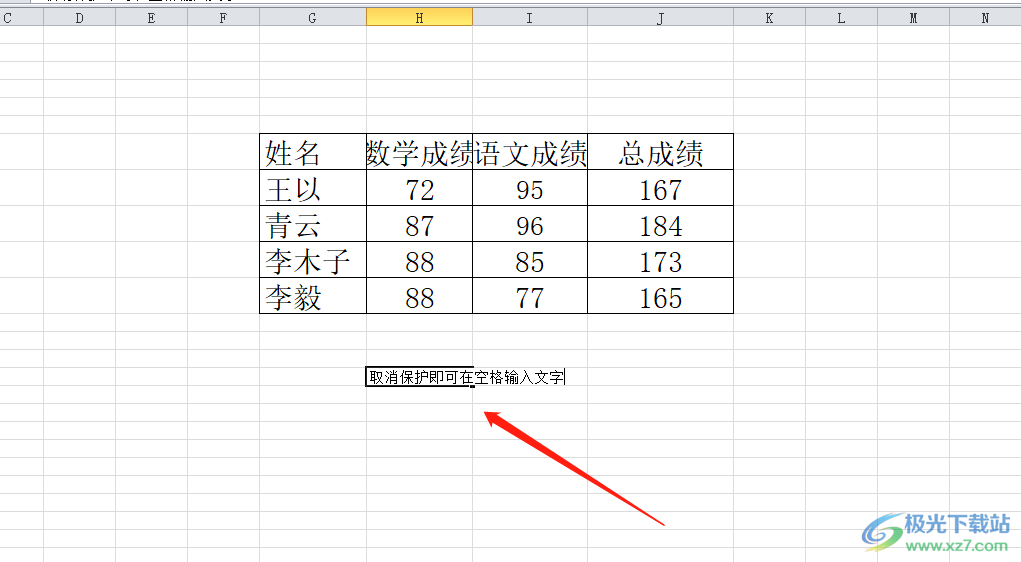
以上就是小编对用户提出问题整理出来的方法步骤,用户从中知道了大致的操作过程为点击审阅——撤销工作表保护——输入密码——确定这几步,撤销工作表保护后,用户就可以在表格页面上随意输入文字信息了,因此感兴趣的用户可以跟着小编的教程操作起来。

大小:60.68 MB版本:1.1.2.0环境:WinAll, WinXP, Win7
- 进入下载
相关推荐
相关下载
热门阅览
- 1百度网盘分享密码暴力破解方法,怎么破解百度网盘加密链接
- 2keyshot6破解安装步骤-keyshot6破解安装教程
- 3apktool手机版使用教程-apktool使用方法
- 4mac版steam怎么设置中文 steam mac版设置中文教程
- 5抖音推荐怎么设置页面?抖音推荐界面重新设置教程
- 6电脑怎么开启VT 如何开启VT的详细教程!
- 7掌上英雄联盟怎么注销账号?掌上英雄联盟怎么退出登录
- 8rar文件怎么打开?如何打开rar格式文件
- 9掌上wegame怎么查别人战绩?掌上wegame怎么看别人英雄联盟战绩
- 10qq邮箱格式怎么写?qq邮箱格式是什么样的以及注册英文邮箱的方法
- 11怎么安装会声会影x7?会声会影x7安装教程
- 12Word文档中轻松实现两行对齐?word文档两行文字怎么对齐?
网友评论